Word文章项目符号修改颜色的方法
更新日期:2023-09-24 05:08:18
来源:系统之家
手机扫码继续观看

Word文章项目符号如何修改颜色?Word文章中添加项目符号可以让文档条理更清晰,近期就有用户想要章项目符号的默认颜色,那么应该如何操作呢?其实方法很简单,让我们一起跟着小编的步骤来吧。

1、首先选中你需要修改项目符号颜色的段落。

2、单击“开始”菜单选项,在“段落”组中找到“项目”按钮,单击此按钮右侧的黑色箭头。
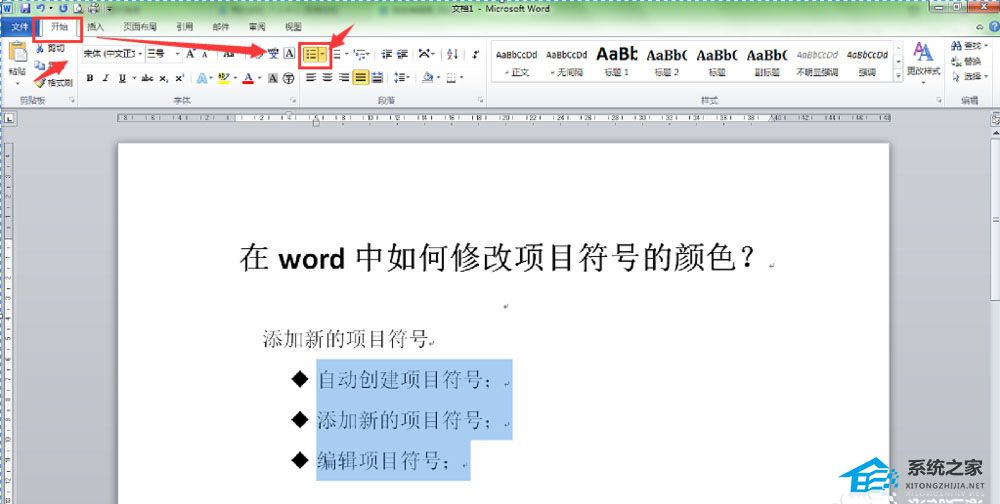
3、在弹出的下拉菜单中选择“定义新项目符号...“选项。
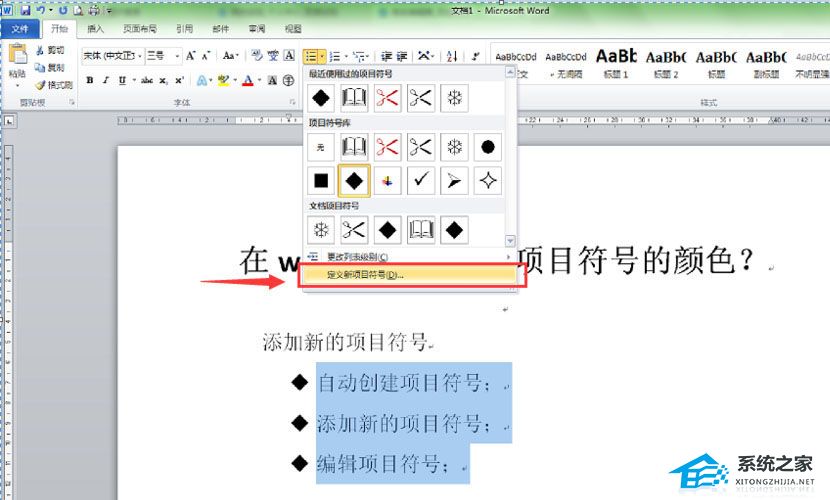
4、在弹出的”定义新项目符号“对话框中,选择”字体“按钮,将会弹出字体对话框。

5、在弹出的”字体“对话框中,字体颜色默认为无颜色。单击字体颜色下拉选项框,从中选择一个你需要的项目颜色。

6、选择好颜色后,点击”确定“按钮关闭”字体“对话框,回到”定义新项目符号“对话框中,从预览窗口可以看到,项目符号的颜色改成了我们选择的颜色。

7、点击”定义新项目符号“对话框中的”确定“按钮,文档中的项目符号就已经修改成我们选定的颜色了。至此,我们就完成了对项目符号颜色的修改。

以上就是Word项目符号修改颜色的教程,希望大家喜欢,请继续关注系统之家。
该文章是否有帮助到您?
常见问题
- monterey12.1正式版无法检测更新详情0次
- zui13更新计划详细介绍0次
- 优麒麟u盘安装详细教程0次
- 优麒麟和银河麒麟区别详细介绍0次
- monterey屏幕镜像使用教程0次
- monterey关闭sip教程0次
- 优麒麟操作系统详细评测0次
- monterey支持多设备互动吗详情0次
- 优麒麟中文设置教程0次
- monterey和bigsur区别详细介绍0次
系统下载排行
周
月
其他人正在下载
更多
安卓下载
更多
手机上观看
![]() 扫码手机上观看
扫码手机上观看
下一个:
U盘重装视频












